ఈ రోజు అందుబాటులో ఉన్న వాయిస్ కమ్యూనికేషన్ కోసం డిస్కార్డ్ ఖచ్చితంగా ఉత్తమ యాప్లలో ఒకటి. సూపర్-ఆప్టిమైజ్ చేయబడిన సౌండ్ కంప్రెషన్కు ధన్యవాదాలు, ఇది రిసోర్స్-హెవీ వీడియో గేమ్లను స్ట్రీమింగ్ చేస్తున్నప్పుడు కూడా అంతరాయం లేని, అధిక-నాణ్యత వాయిస్ చాట్ను అందిస్తుంది.

వర్చువల్ సర్వర్ల ద్వారా డిస్కార్డ్ పని చేస్తుంది, ఇది నేరుగా చాట్లో పాల్గొనేవారి మధ్య కమ్యూనికేషన్ను రూట్ చేస్తుంది. ఇది సంక్లిష్టంగా అనిపించినప్పటికీ, మీ స్వంత డిస్కార్డ్ సర్వర్ని సెటప్ చేయడం చాలా సులభం. ఏదైనా పరికరంలో డిస్కార్డ్ సర్వర్ను ఎలా సెటప్ చేయాలో ఈ కథనం మీకు నేర్పుతుంది.
వెబ్ బ్రౌజర్లో డిస్కార్డ్ సర్వర్ని ఎలా తయారు చేయాలి
Windows లేదా Mac కంప్యూటర్లో డిస్కార్డ్ని ఉపయోగించడానికి, మీరు దాని వెబ్ యాప్ను బ్రౌజర్ ద్వారా ఉపయోగించవచ్చు లేదా డెస్క్టాప్ యాప్ను డౌన్లోడ్ చేసి ఇన్స్టాల్ చేయవచ్చు. మీరు డిస్కార్డ్ని సెటప్ చేసిన తర్వాత, మీరు ఉపయోగిస్తున్న యాప్ వెర్షన్తో సంబంధం లేకుండా మీ మొదటి సర్వర్ని రూపొందించే ప్రక్రియ ఒకే విధంగా ఉంటుంది.
వెబ్ యాప్ని ఉపయోగించి డిస్కార్డ్ సర్వర్ని సృష్టించడానికి, ఈ దశలను అనుసరించండి:
- సందర్శించండి https://discord.com/ .

- క్లిక్ చేయండి' మీ బ్రౌజర్లో డిస్కార్డ్ని తెరవండి ” స్క్రీన్ యొక్క ప్రధాన భాగంలో. ఆ బటన్ అందుబాటులో లేకుంటే, మీరు క్లిక్ చేయవచ్చు ' ప్రవేశించండి ” స్క్రీన్ కుడి ఎగువ మూలలో.
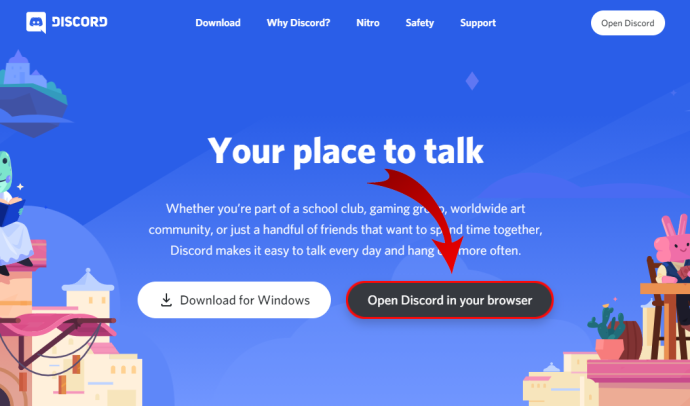
- మీ వినియోగదారు పేరును నమోదు చేసి, కుడి వైపున ఉన్న బాణంతో బటన్ను క్లిక్ చేయండి.
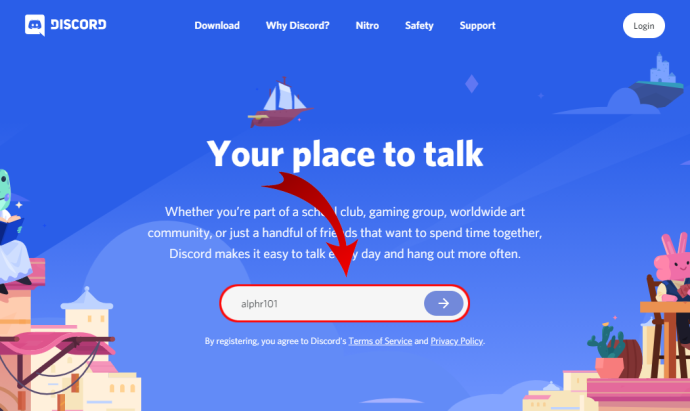
- ఇప్పుడు, మీరు బహుశా reCAPTCHA 'నేను రోబోట్ కాదు' సవాలును పరిష్కరించవలసి ఉంటుంది. మీరు పరీక్షలో విజయవంతంగా ఉత్తీర్ణత సాధించిన తర్వాత, మీరు డిస్కార్డ్ యాప్లోకి ప్రవేశిస్తారు.
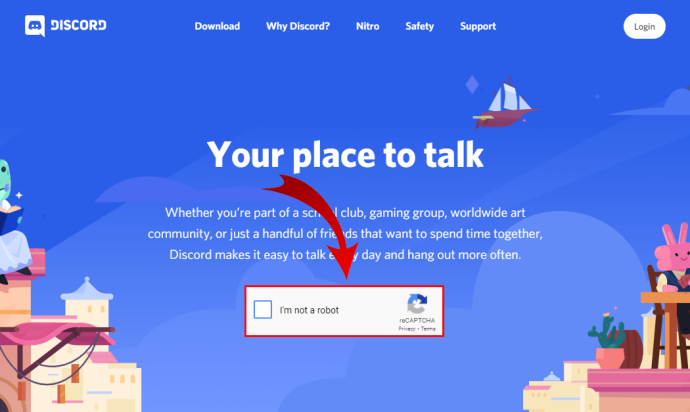
- మీ పుట్టిన తేదీని ఎంచుకోండి మరియు క్లిక్ చేయండి ' తరువాత .'
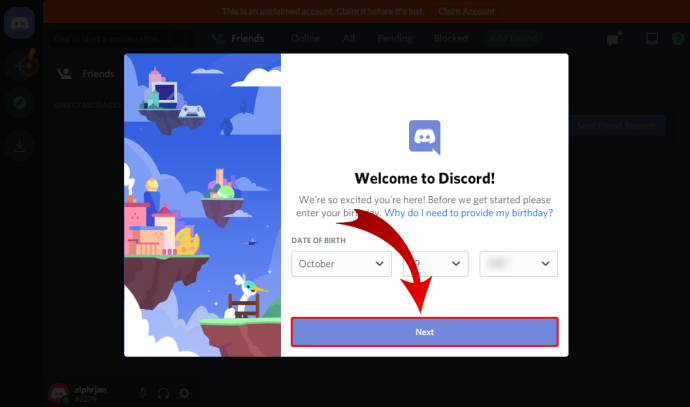
- తదుపరి స్క్రీన్ మీ సర్వర్ను మొదటి నుండి సృష్టించడానికి లేదా గేమింగ్, స్నేహితులు మొదలైన సాధారణ టెంప్లేట్లలో ఒకదాన్ని ఉపయోగించడానికి మిమ్మల్ని అనుమతిస్తుంది. ఈ ట్యుటోరియల్ కోసం, '' ఎంచుకోండి నా స్వంతంగా సృష్టించండి .'
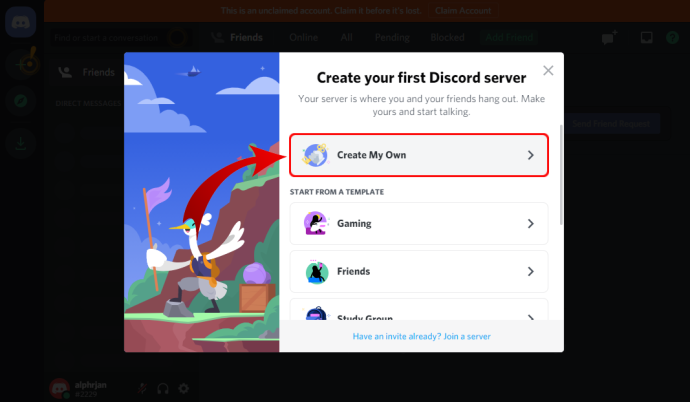
- ఇప్పుడు, ఈ సర్వర్ మీ వ్యక్తిగత ఉపయోగం కోసం లేదా క్లబ్ లేదా సంఘం కోసం ఉంటుందా అని మీరు నిర్వచించవచ్చు. ప్రస్తుతానికి, ఎంచుకోండి ' నాకు మరియు నా స్నేహితుల కోసం .'
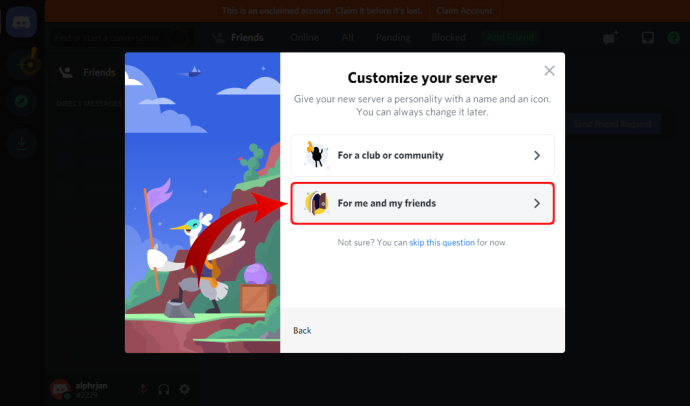
- తదుపరి స్క్రీన్ మీ సర్వర్ని అనుకూలీకరించడానికి మిమ్మల్ని అనుమతిస్తుంది. మీరు మీ సర్వర్ కోసం ఉపయోగించడానికి ఒక చిత్రాన్ని అప్లోడ్ చేయవచ్చు మరియు సర్వర్ పేరును నిర్వచించవచ్చు. మీరు పూర్తి చేసిన తర్వాత, క్లిక్ చేయండి ' సృష్టించు .'
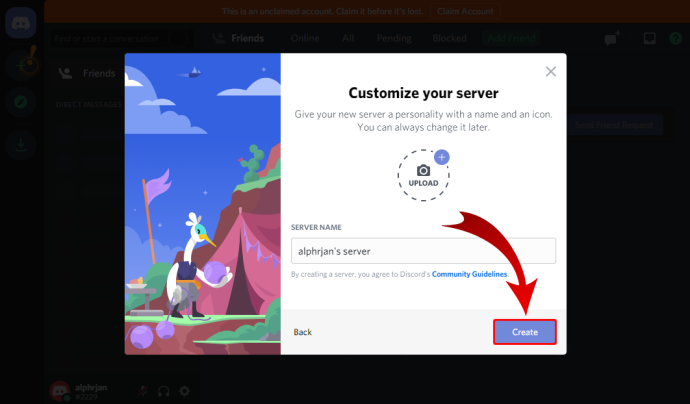
- తదుపరి పేజీ మీ సర్వర్ కోసం అంశాన్ని నిర్వచించవచ్చు. అయితే, మీరు దీన్ని ఇప్పుడు చేయకూడదనుకుంటే 'దాటవేయి' బటన్ ఉంది.
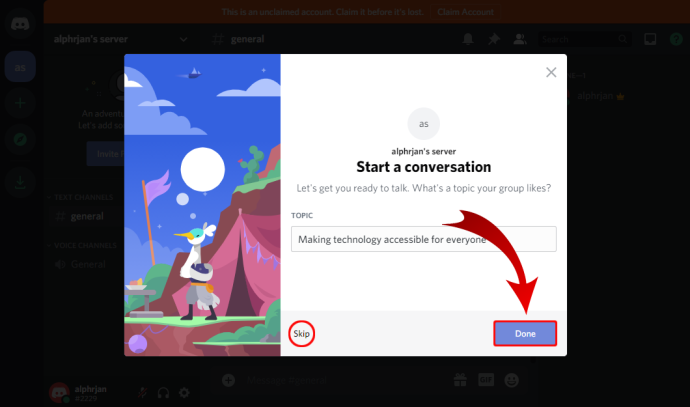
- అది పూర్తయిన తర్వాత, మీరు 'మీ సర్వర్ సిద్ధంగా ఉంది!' నోటిఫికేషన్. క్లిక్ చేయండి ' నన్ను నా సర్వర్కి తీసుకెళ్లు! ” కొనసాగడానికి బటన్.
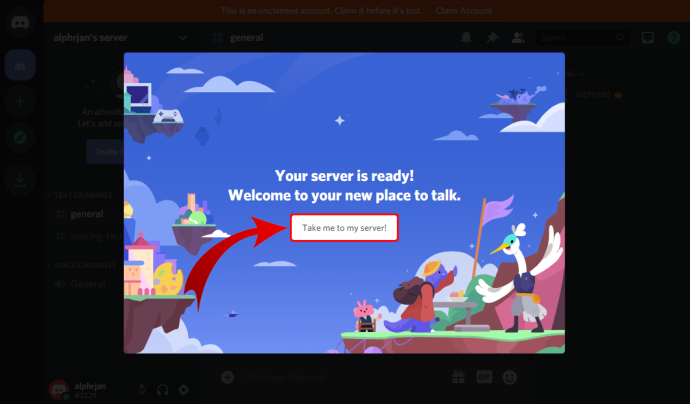
- చివరగా, మీరు ఇప్పుడే చేసిన సర్వర్ను క్లెయిమ్ చేయడానికి డిస్కార్డ్ మిమ్మల్ని అనుమతిస్తుంది. అలా చేయడానికి, మీరు మీ ఇమెయిల్ చిరునామా మరియు పాస్వర్డ్ను నమోదు చేయడం ద్వారా డిస్కార్డ్ ఖాతాను సృష్టించాలి.
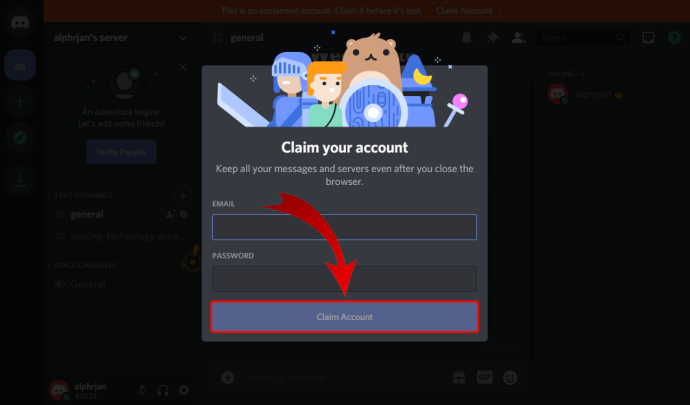
డెస్క్టాప్ యాప్లో డిస్కార్డ్ సర్వర్ను ఎలా సృష్టించాలి
మీరు డిస్కార్డ్ డెస్క్టాప్ యాప్ని ఉపయోగించాలనుకుంటే, ప్రక్రియ పైన వివరించిన దానికి కొద్దిగా భిన్నంగా ఉంటుంది:
- https://discord.com/ని సందర్శించండి.

- క్లిక్ చేయండి ' దీని కోసం డౌన్లోడ్ చేయండి… ” స్క్రీన్ యొక్క ప్రధాన భాగంలో బటన్. మీ ఆపరేటింగ్ సిస్టమ్పై ఆధారపడి, వెబ్సైట్ ఈ బటన్ కోసం పదాలను సర్దుబాటు చేస్తుంది. ఉదాహరణకు, మీరు Windows ఉపయోగిస్తుంటే, అది ' Windows కోసం డౌన్లోడ్ చేయండి .'
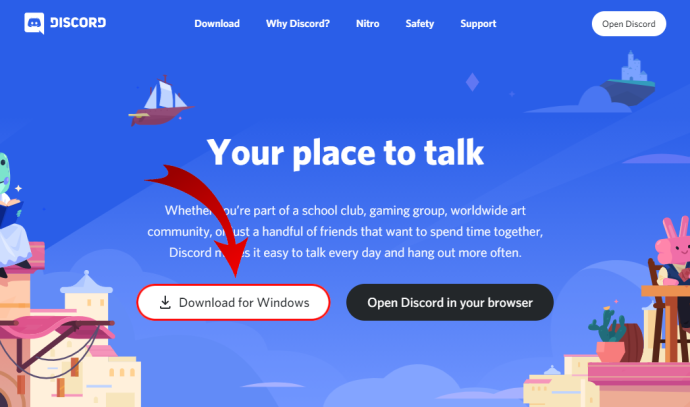
- యాప్ సెటప్ ఫైల్ ఇప్పుడు డౌన్లోడ్ అవ్వడం ప్రారంభించాలి, కాబట్టి అది పూర్తయ్యే వరకు వేచి ఉండండి. యాప్ చాలా చిన్నది (సుమారు 65 MB) కాబట్టి, అది డౌన్లోడ్ కావడానికి ఒక నిమిషం కంటే ఎక్కువ సమయం పట్టదు.
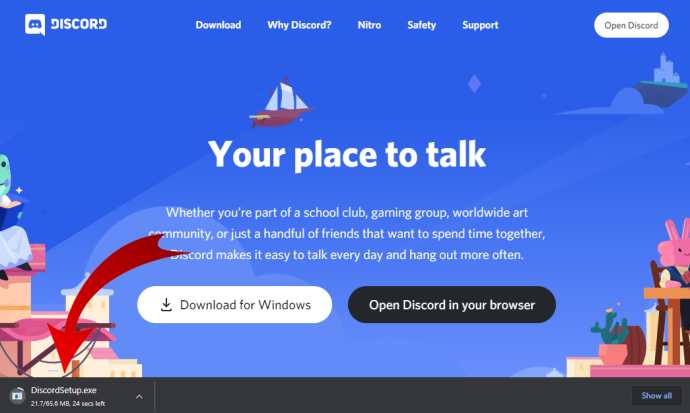
- యాప్ సెటప్ ఫైల్ డౌన్లోడ్ పూర్తయిన తర్వాత, మీ డౌన్లోడ్ల ఫోల్డర్కి వెళ్లి సెటప్ను ప్రారంభించడానికి ఫైల్పై డబుల్ క్లిక్ చేయండి.
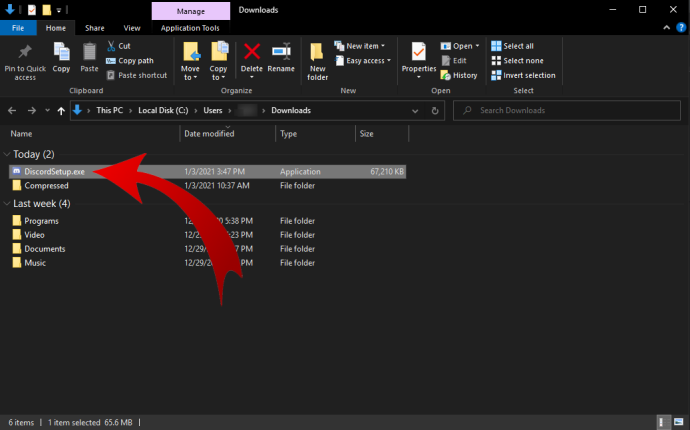
- ఇప్పుడు, సెటప్ అత్యంత ఇటీవలి అప్డేట్లను డౌన్లోడ్ చేస్తుంది మరియు అది పూర్తయిన తర్వాత యాప్ను తెరుస్తుంది.
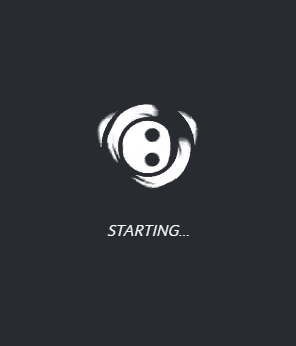
- మీరు చూడాలి ' పునఃస్వాగతం! ”ఇప్పుడు స్క్రీన్ చేయండి. మీకు ఇంకా డిస్కార్డ్ ఖాతా లేకుంటే, క్లిక్ చేయండి ' నమోదు చేసుకోండి 'లాగిన్' బటన్ క్రింద.
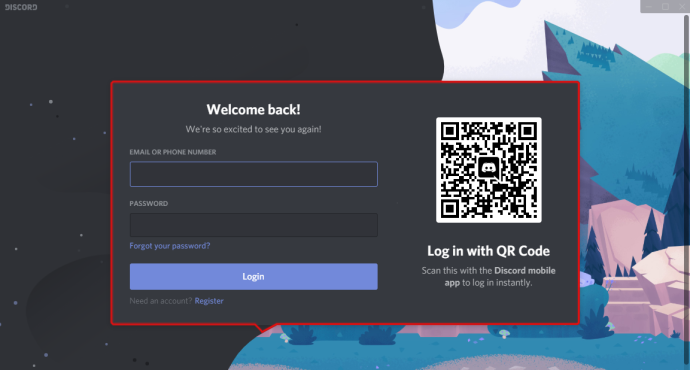
- ఇప్పుడు, మీ ఇమెయిల్, వినియోగదారు పేరు, పాస్వర్డ్ మరియు పుట్టిన తేదీని నమోదు చేయండి. మీరు పూర్తి చేసిన తర్వాత, క్లిక్ చేయండి ' కొనసాగించు .'

- దీని తర్వాత, యాప్ హోమ్ పేజీ కనిపిస్తుంది, ఇది డిస్కార్డ్ని ఉపయోగించడం ప్రారంభించడానికి మిమ్మల్ని అనుమతిస్తుంది.
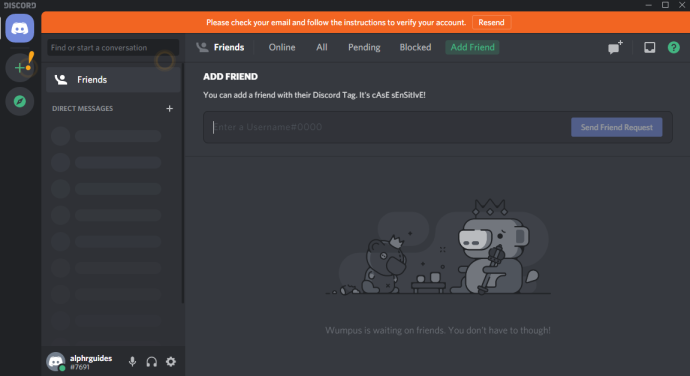
- మీరు కొనసాగడానికి ముందు, మీ ఇ-మెయిల్ చిరునామాను డిస్కార్డ్తో ధృవీకరించారని నిర్ధారించుకోండి:
- మీరు డిస్కార్డ్తో నమోదు చేసుకోవడానికి ఉపయోగించిన ఇ-మెయిల్ చిరునామా కోసం మెయిల్బాక్స్ని తెరవండి.
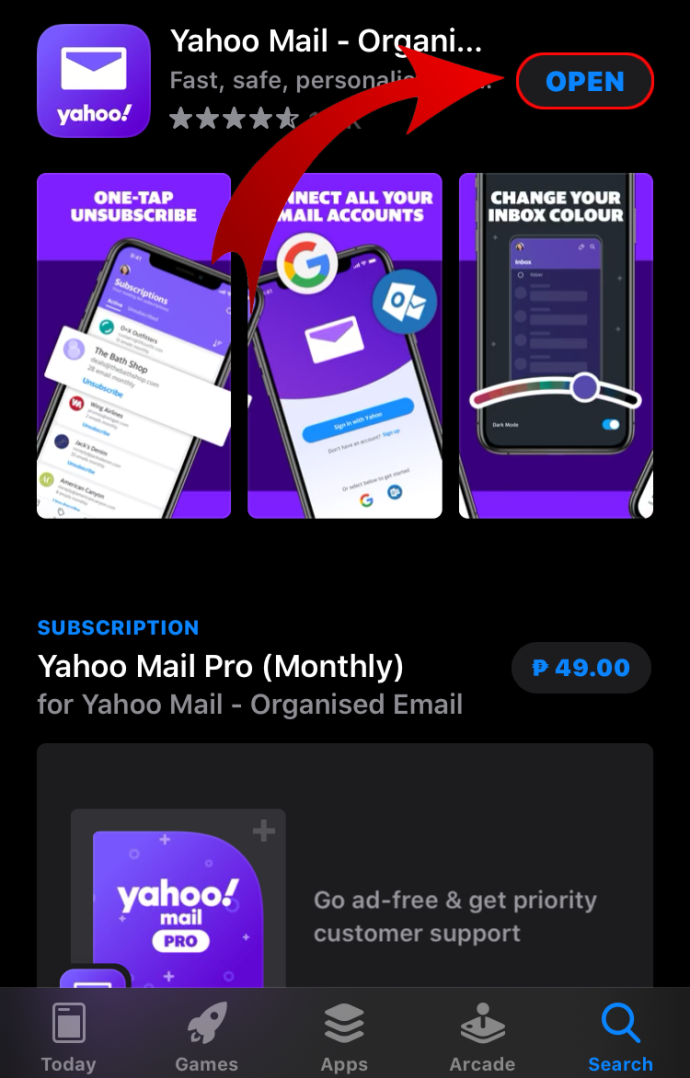
- సబ్జెక్ట్తో డిస్కార్డ్ నుండి మెయిల్ను కనుగొనండి ' అసమ్మతి కోసం ఇమెయిల్ చిరునామాను ధృవీకరించండి ” మరియు దానిని తెరవండి.
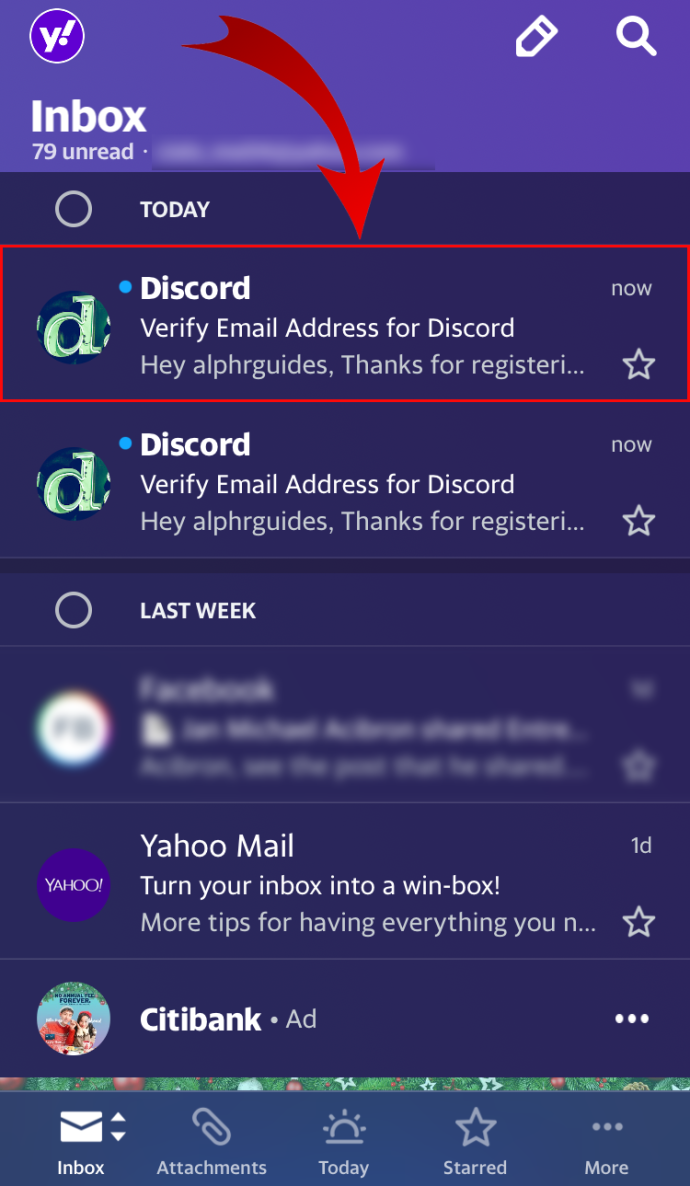
- క్లిక్ చేయండి ' ఇమెయిల్ నిర్ధారించండి ” బటన్.
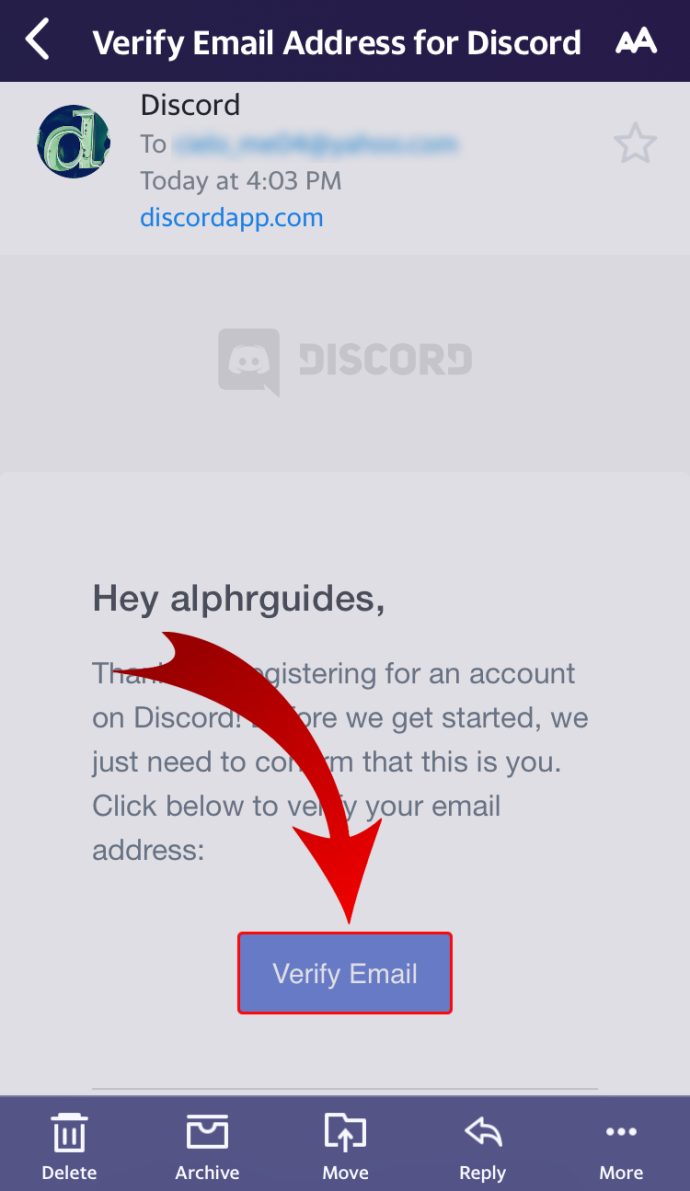
- ఒక కొత్త బ్రౌజర్ ట్యాబ్ తెరవబడుతుంది, ' ఇమెయిల్ ధృవీకరించబడింది! ”
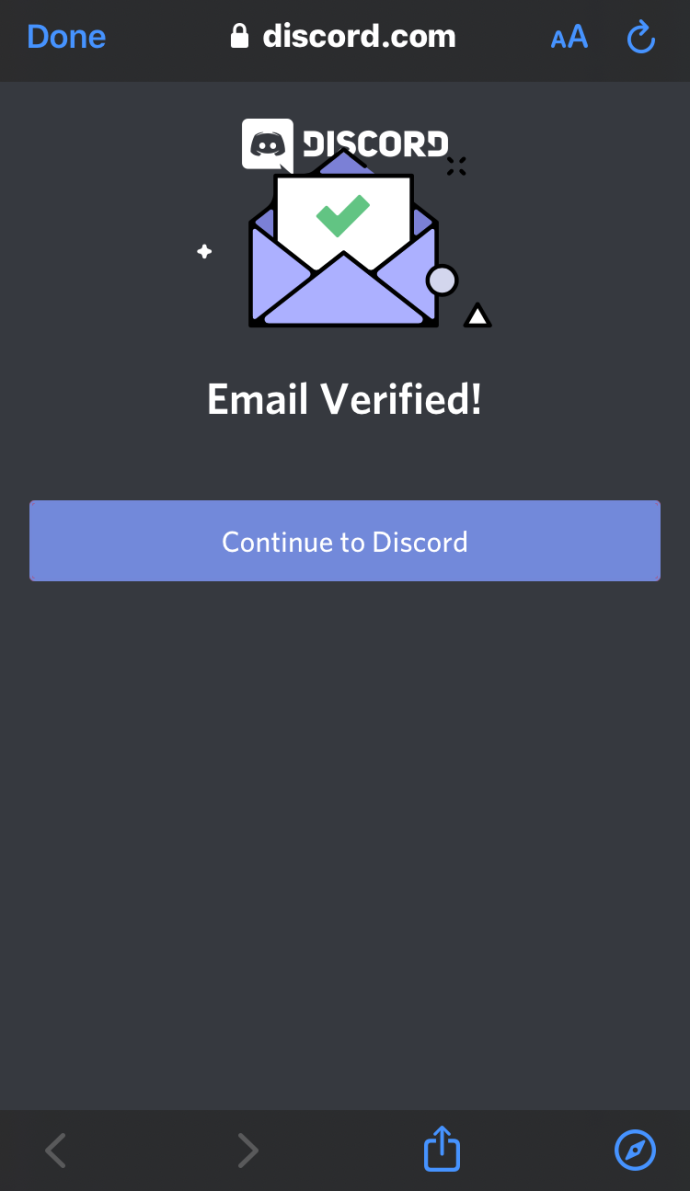
- క్లిక్ చేయండి' అసమ్మతిని కొనసాగించండి .'
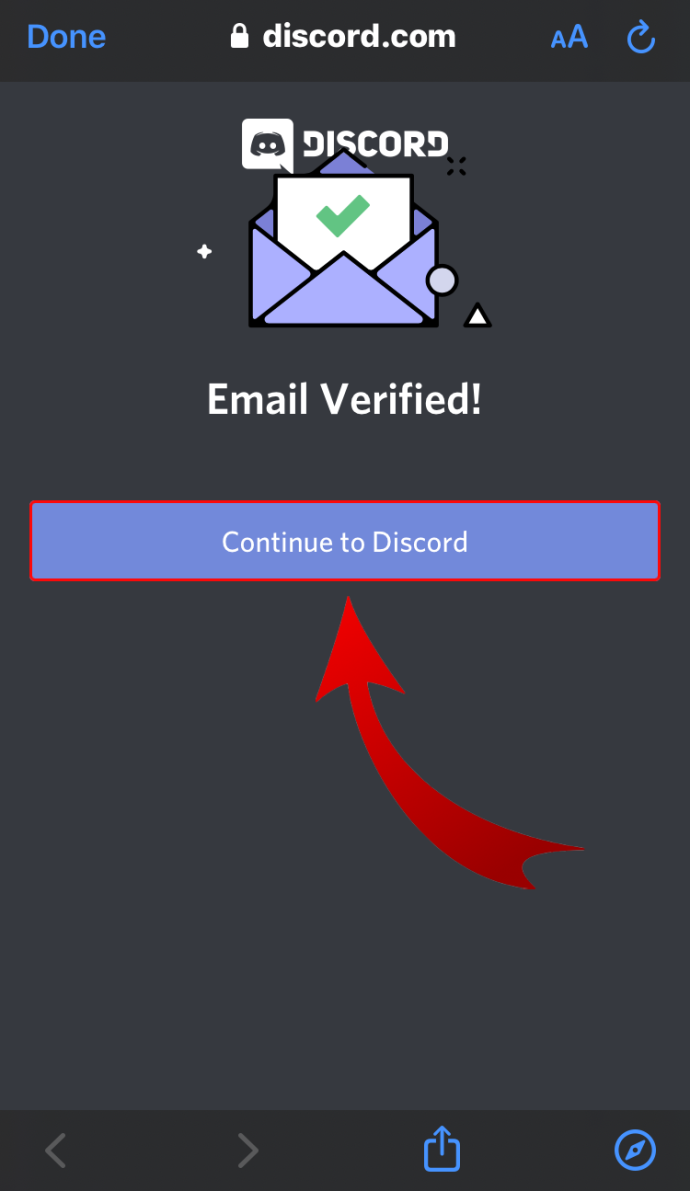
- ఈ చర్య స్వయంచాలకంగా డిస్కార్డ్ వెబ్ యాప్ని తెరుస్తుంది. ఒకసారి అది జరిగితే, మీరు బహుశా 'ఓపెన్ డిస్కార్డ్?'ని చూస్తారు. నోటిఫికేషన్. క్లిక్ చేయండి' డిస్కార్డ్ని తెరవండి ” యాప్కి తిరిగి రావడానికి. అయితే, మీరు ఈ ట్యాబ్ను మూసివేసి, మీరే యాప్కి తిరిగి రావచ్చు. టాస్క్బార్లోని యాప్ చిహ్నాన్ని క్లిక్ చేయండి.
- మీరు డిస్కార్డ్తో నమోదు చేసుకోవడానికి ఉపయోగించిన ఇ-మెయిల్ చిరునామా కోసం మెయిల్బాక్స్ని తెరవండి.
- మీరు డిస్కార్డ్ డెస్క్టాప్ యాప్కి తిరిగి వచ్చిన తర్వాత, ఎడమవైపు మెనులో పసుపు ఆశ్చర్యార్థక గుర్తును మీరు గమనించవచ్చు. ఇది 'పై కదులుతుంది సర్వర్ని సృష్టించండి ” బటన్. దాన్ని క్లిక్ చేయండి.
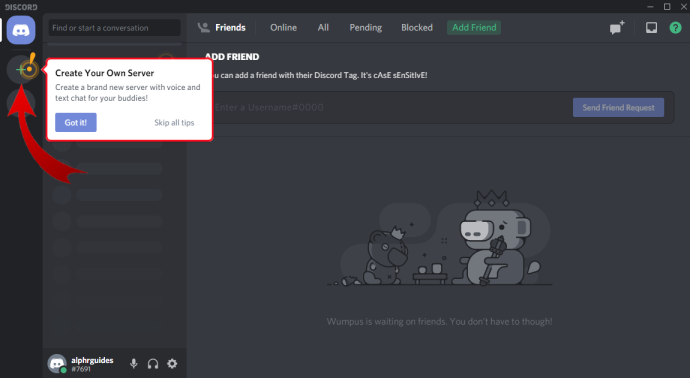
- మునుపటి విభాగం నుండి 6 నుండి 9 దశలలో వివరించిన విధంగా ఇప్పుడు ప్రక్రియను అనుసరించండి. ఇది మిమ్మల్ని మీ కొత్త సర్వర్కి తీసుకెళ్తుంది.
ఆండ్రాయిడ్లో డిస్కార్డ్ సర్వర్ని ఎలా తయారు చేయాలి
Androidలో డిస్కార్డ్ సర్వర్ చేయడానికి, మీరు మీ మొబైల్ పరికరంలో డిస్కార్డ్ మొబైల్ యాప్ని ఇన్స్టాల్ చేయాలి Google Play .
- మీరు యాప్ను ప్రారంభించినప్పుడు, మీ ఇ-మెయిల్, పాస్వర్డ్, వినియోగదారు పేరు మరియు పుట్టిన తేదీని అందించడం ద్వారా మీరు మీ డిస్కార్డ్ ఖాతాను సృష్టించాలి.
గమనిక : మీకు డిస్కార్డ్ ఖాతా ఉంటే, దాటవేయండి దశ 3 .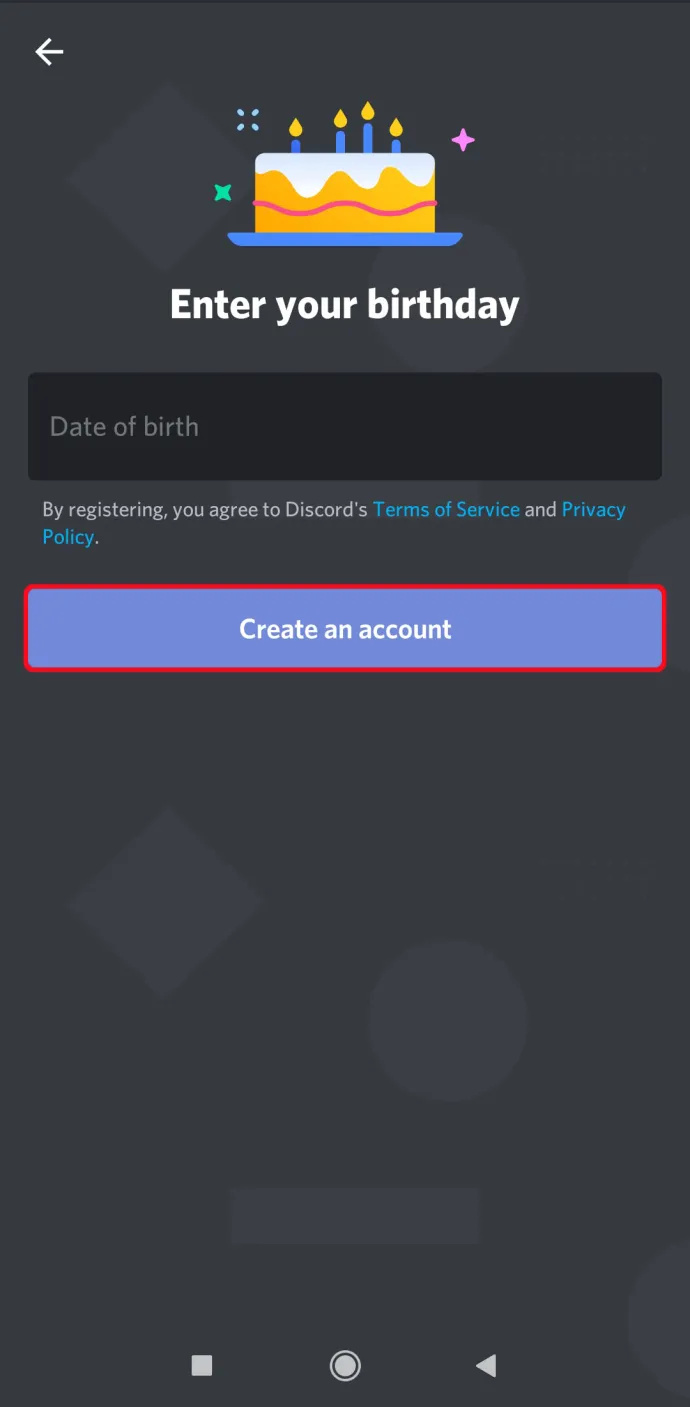
- యాప్ తెరిచిన తర్వాత, 'హాంబర్గర్' మెనుపై నొక్కండి. ఇది అనువర్తనం యొక్క ఎగువ ఎడమ మూలలో మూడు క్షితిజ సమాంతర రేఖల వలె కనిపించే చిహ్నం.
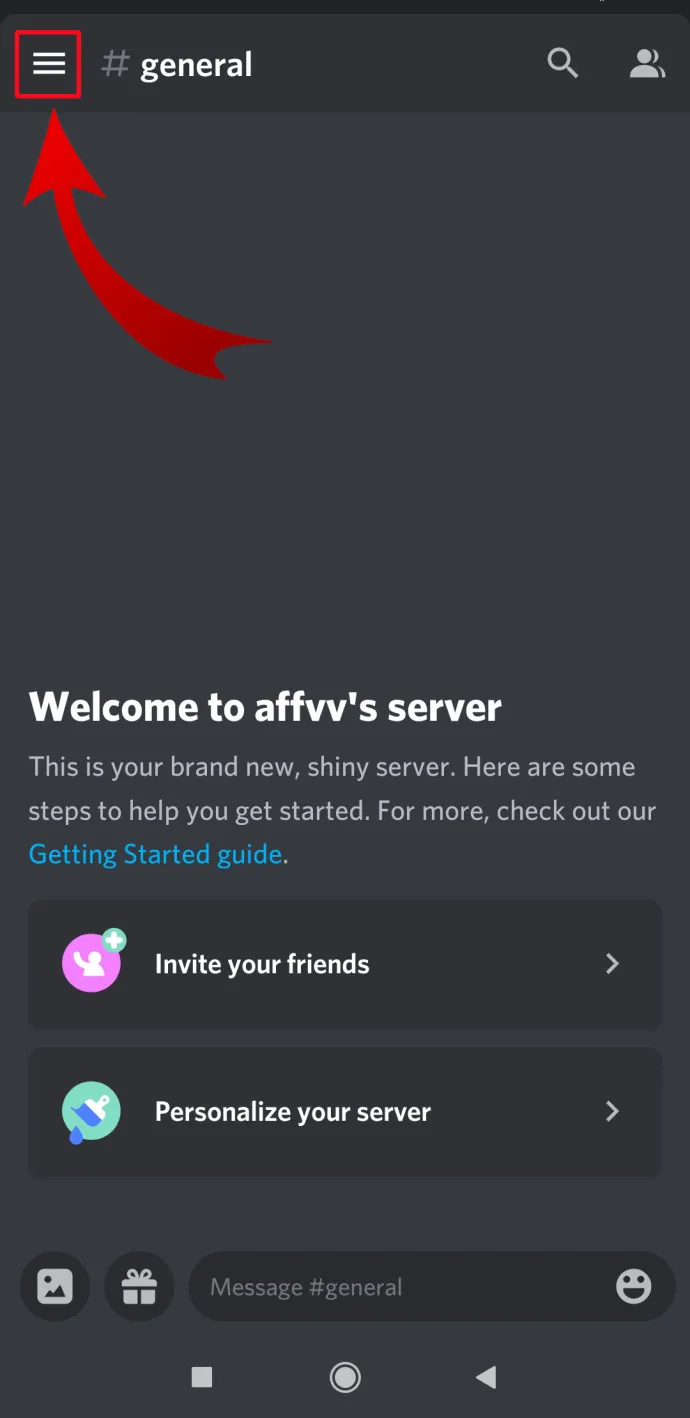
- ఇప్పుడు మీరు చూస్తారు ' సర్వర్ని సృష్టించండి ” ఐకాన్ ప్లస్ సైన్ లాగా కనిపిస్తుంది. దానిపై నొక్కండి.
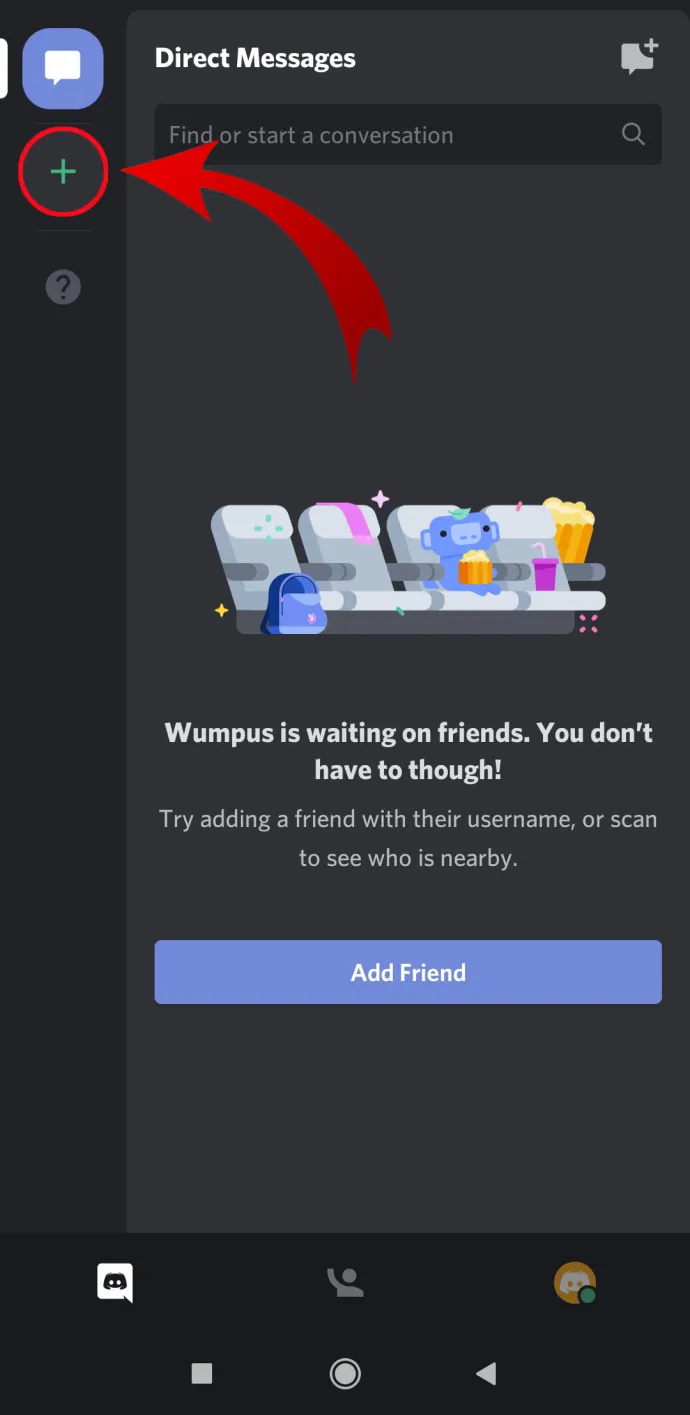
- 'పై నొక్కండి సర్వర్ని సృష్టించండి .'
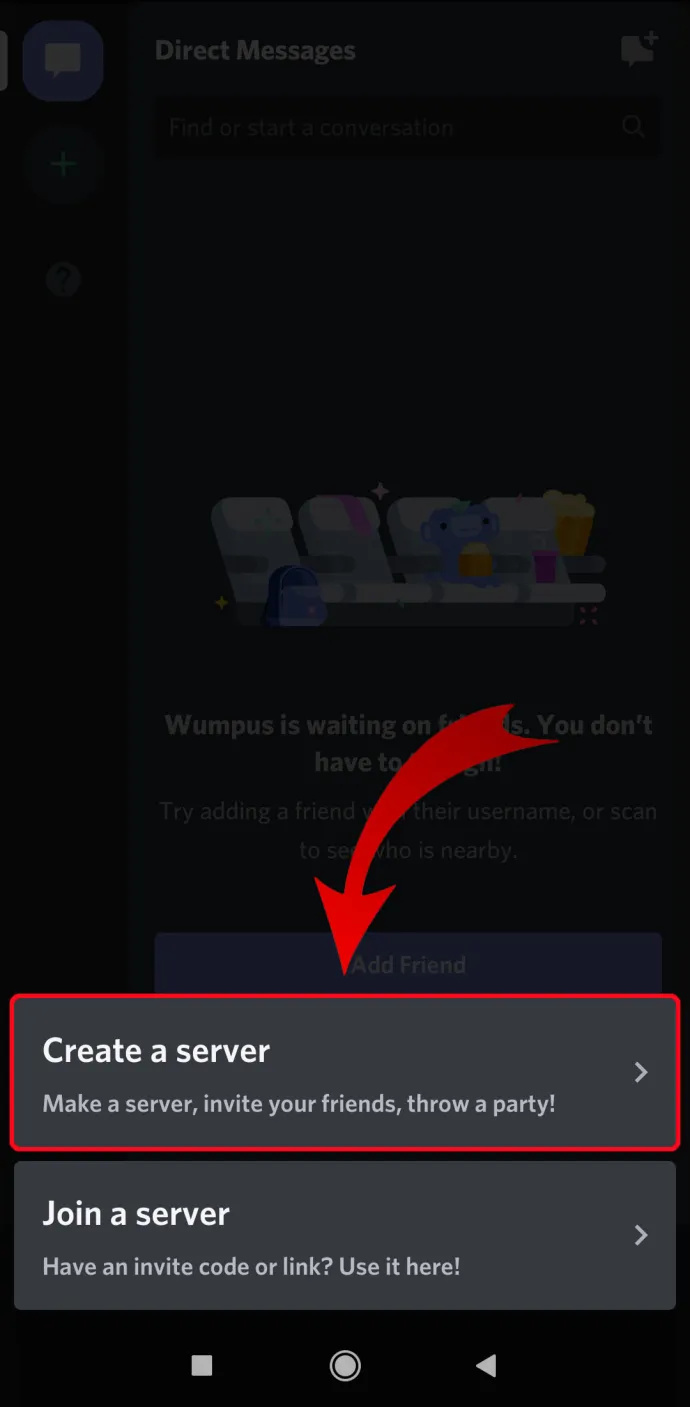
- మీ సర్వర్ కోసం చిత్రాన్ని జోడించండి, దానికి పేరు పెట్టండి మరియు 'పై నొక్కండి సర్వర్ని సృష్టించండి .'
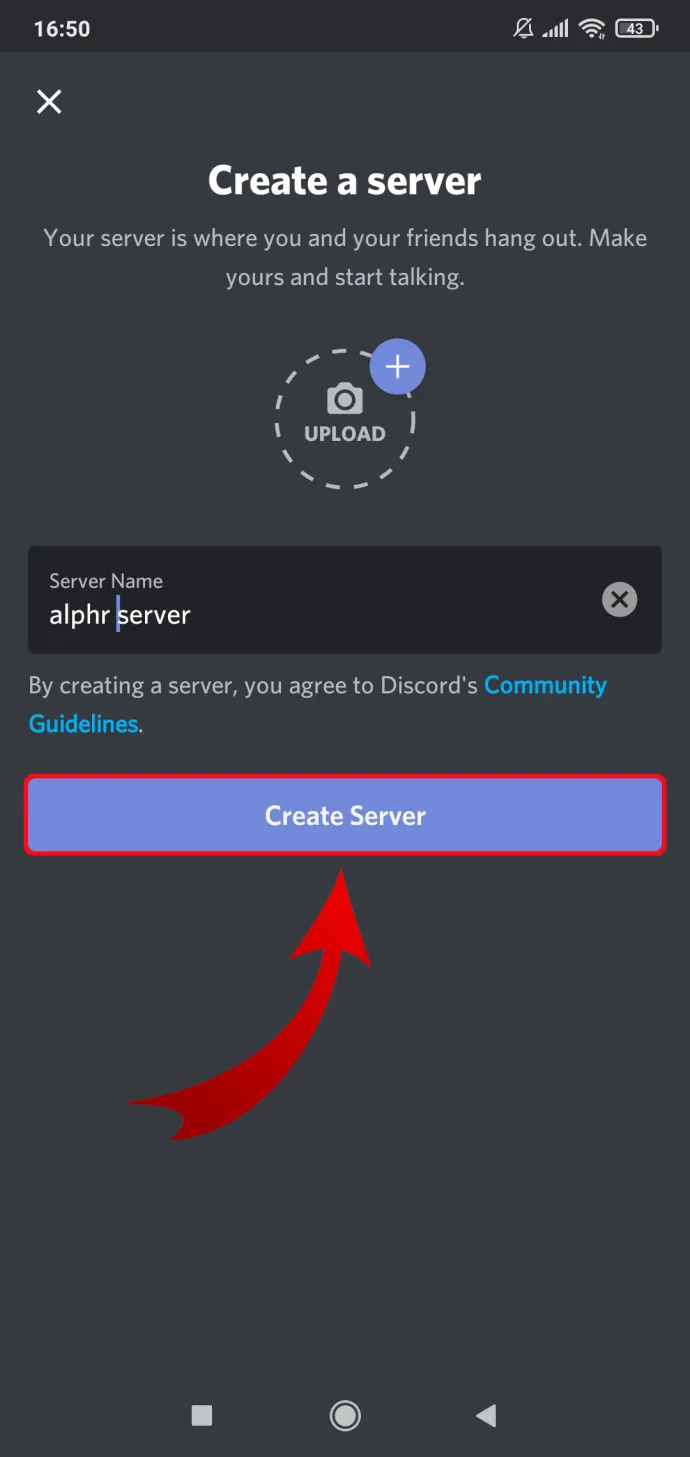
- ఇప్పుడు, వ్యక్తులు డిస్కార్డ్ని ఉపయోగిస్తుంటే మీ సర్వర్లో చేరమని మీరు వారిని ఆహ్వానించవచ్చు. కాకపోతే, మీరు స్క్రీన్ దిగువన ఉన్న లింక్ను షేర్ చేయవచ్చు. ఎగువ ఎడమ మూలలో ఉన్న “x”పై నొక్కడం ద్వారా మీరు ఈ దశను దాటవేయవచ్చు.
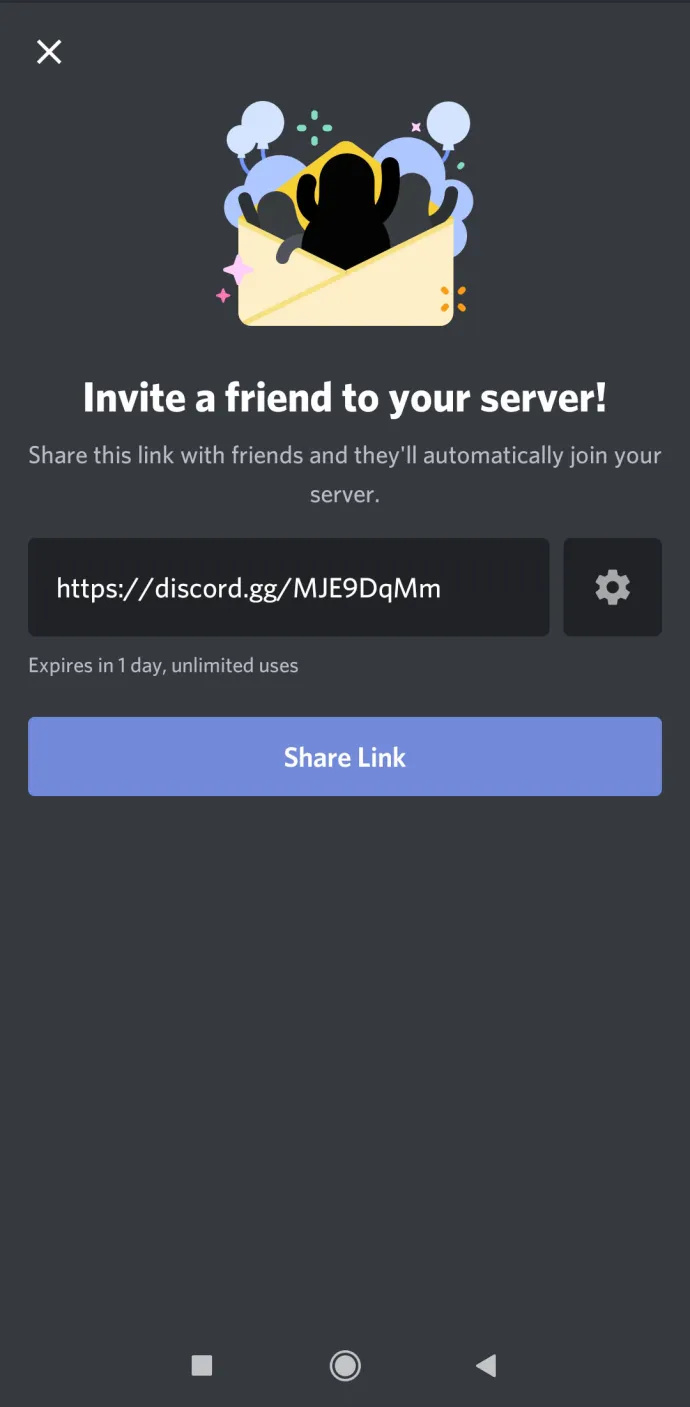
మరియు అంతే. మీ కొత్త డిస్కార్డ్ సర్వర్ సిద్ధంగా ఉంది.
ఐఫోన్లో డిస్కార్డ్ సర్వర్ను ఎలా తయారు చేయాలి
ఐఫోన్ లేదా మరేదైనా iOS పరికరంలో డిస్కార్డ్ సర్వర్ని సృష్టించడం అనేది ఆండ్రాయిడ్లో ఎలా జరిగిందో అదే విధంగా ఉంటుంది.
- iPhone లేదా ఏదైనా ఇతర iOS మొబైల్ పరికరంలో డిస్కార్డ్ సర్వర్ని సృష్టించడానికి మొదటి దశ Apple App Store నుండి యాప్ను డౌన్లోడ్ చేయడం.
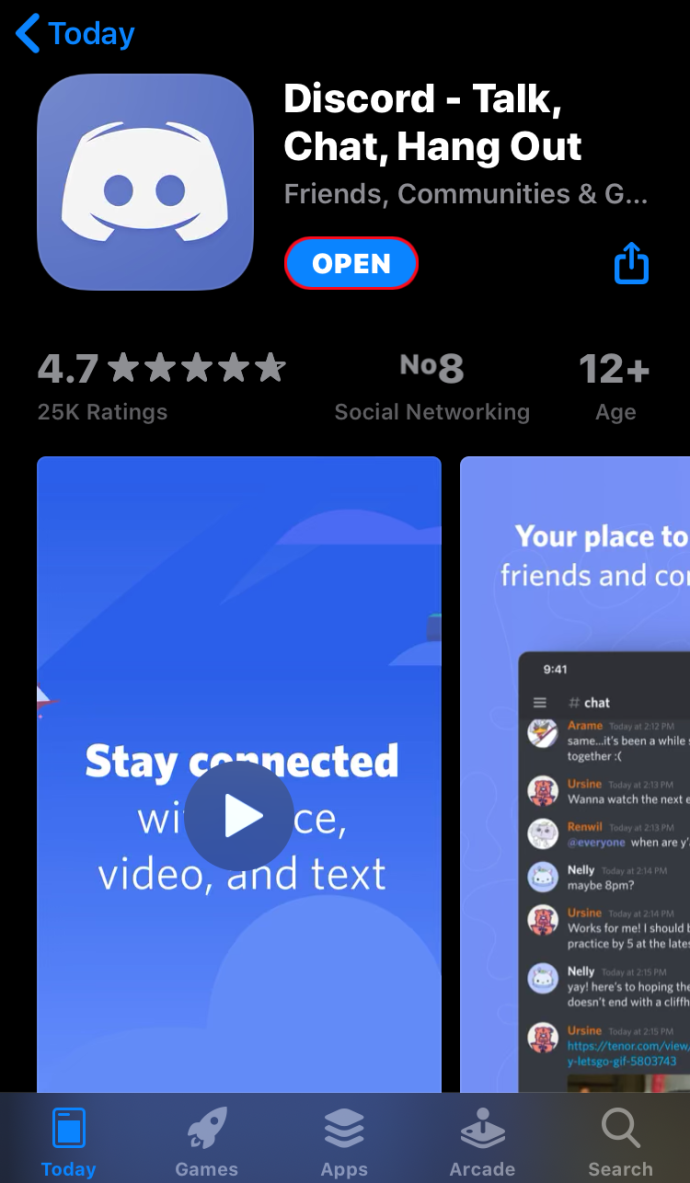
- మీరు యాప్ను ఇన్స్టాల్ చేసిన తర్వాత, దాన్ని ప్రారంభించి, మీ గురించి అవసరమైన అన్ని వివరాలను పూరించండి.
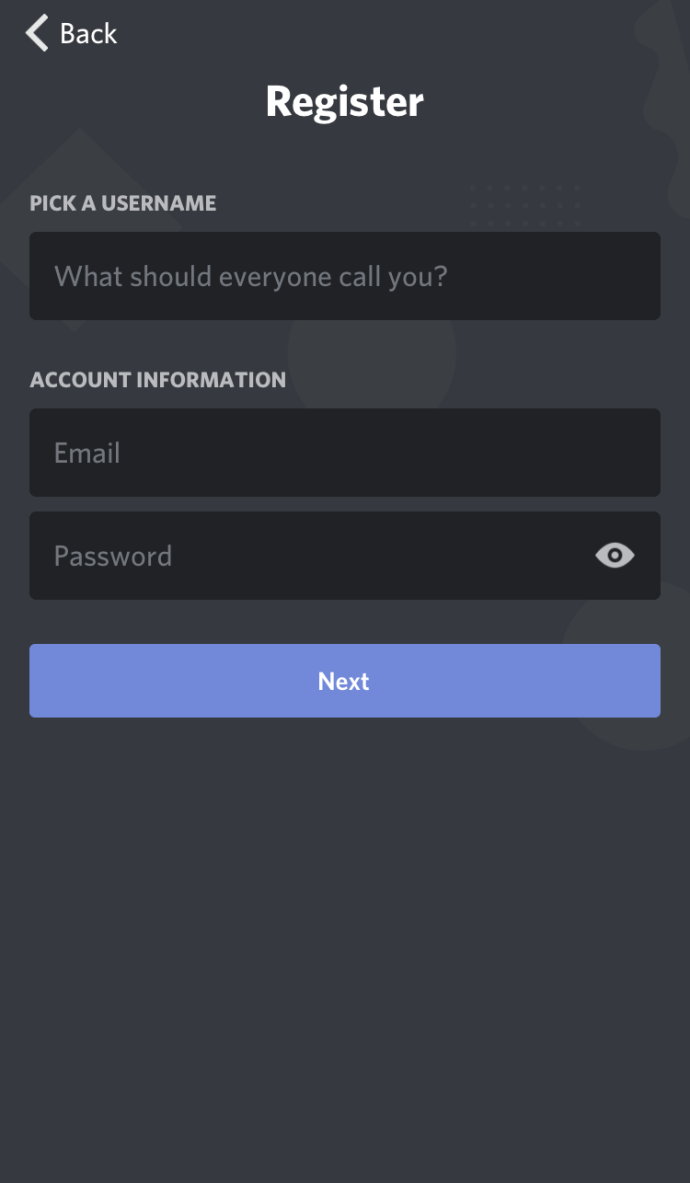
- అది పూర్తయిన తర్వాత మరియు యాప్ తెరిచిన తర్వాత, ఎగువ ఎడమ మూలలో ఉన్న మూడు క్షితిజ సమాంతర రేఖలపై నొక్కండి.
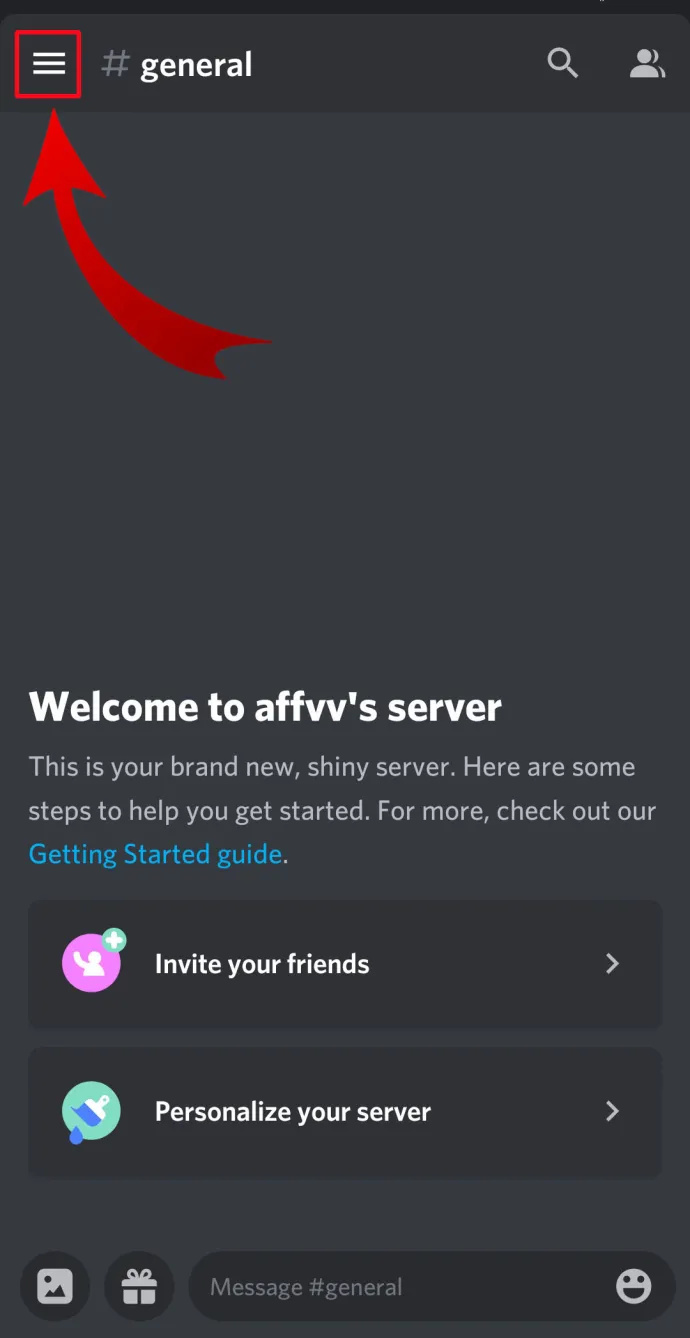
- ఎడమవైపు ఉన్న మెనులో ప్లస్ సైన్ లాగా కనిపించే “సర్వర్ని సృష్టించు” చిహ్నంపై నొక్కండి.
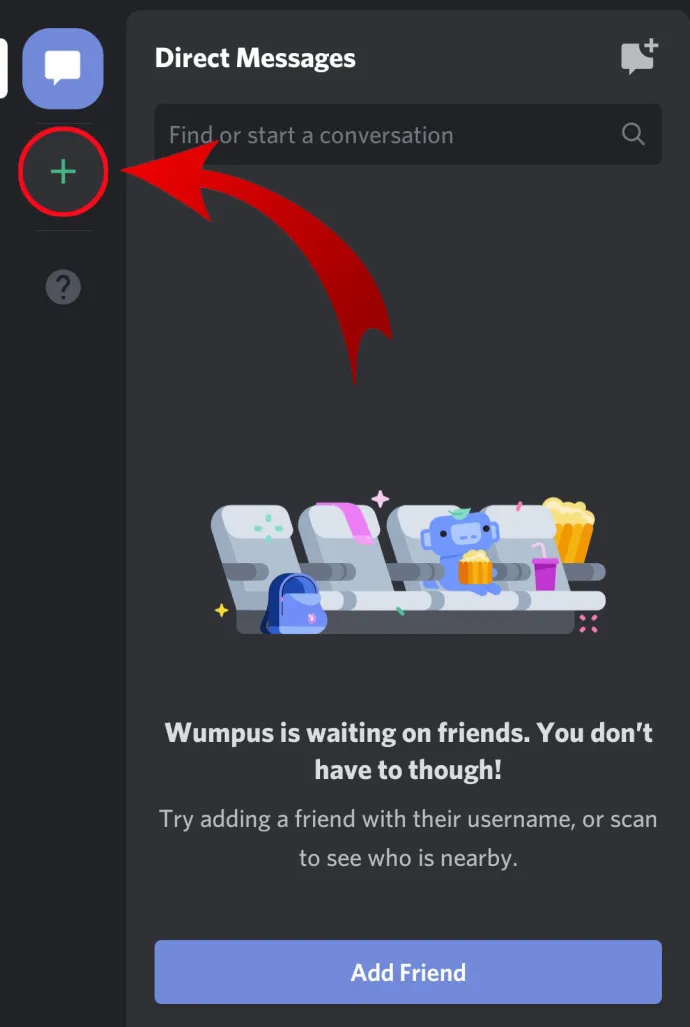
- ఇప్పుడు నొక్కండి' స్క్రీన్ దిగువన సర్వర్ని సృష్టించండి.
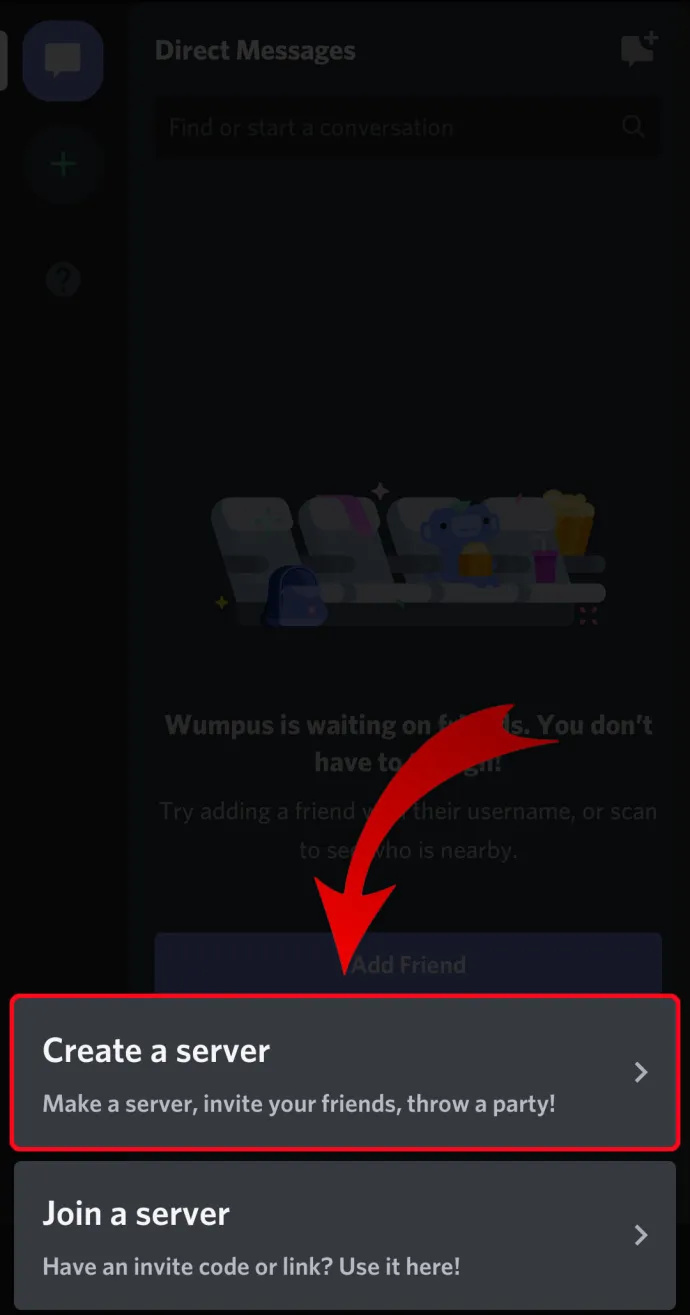
- తదుపరి స్క్రీన్లో, మీ సర్వర్ కోసం ఒక చిత్రాన్ని మరియు పేరును జోడించండి. మీరు పూర్తి చేసినప్పుడు, 'పై నొక్కండి సర్వర్ని సృష్టించండి .'
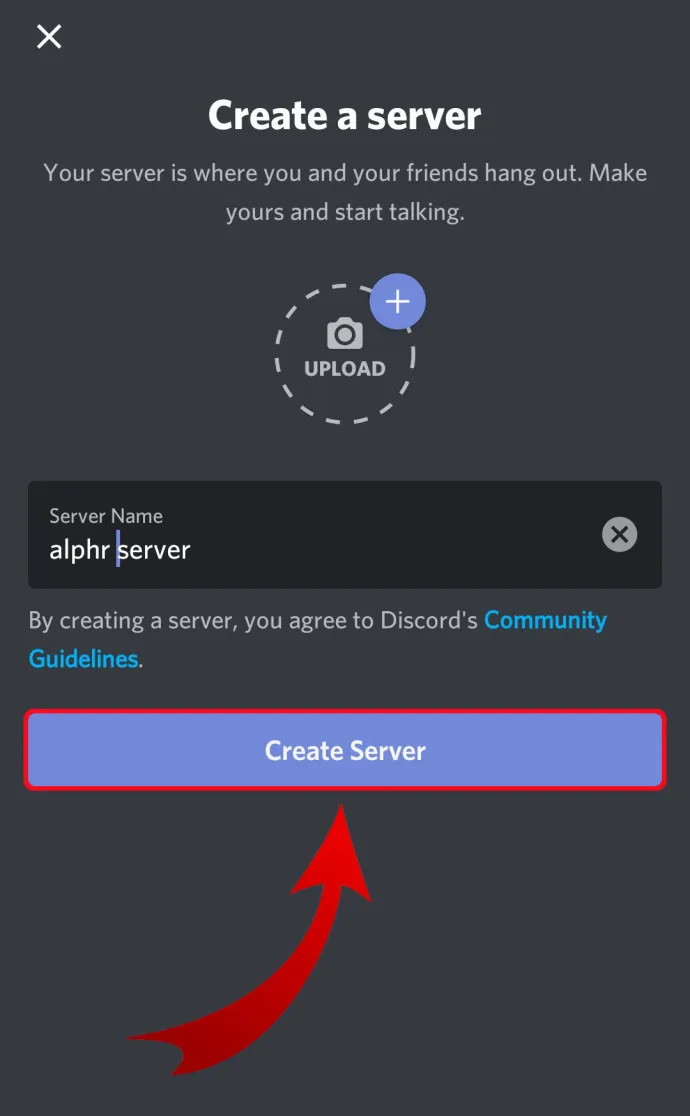
- మీరు దాటవేయవచ్చు ' సభ్యులను ఆహ్వానించండి ” ప్రస్తుతానికి ఎగువ ఎడమ మూలలో “మూసివేయి” నొక్కడం ద్వారా.
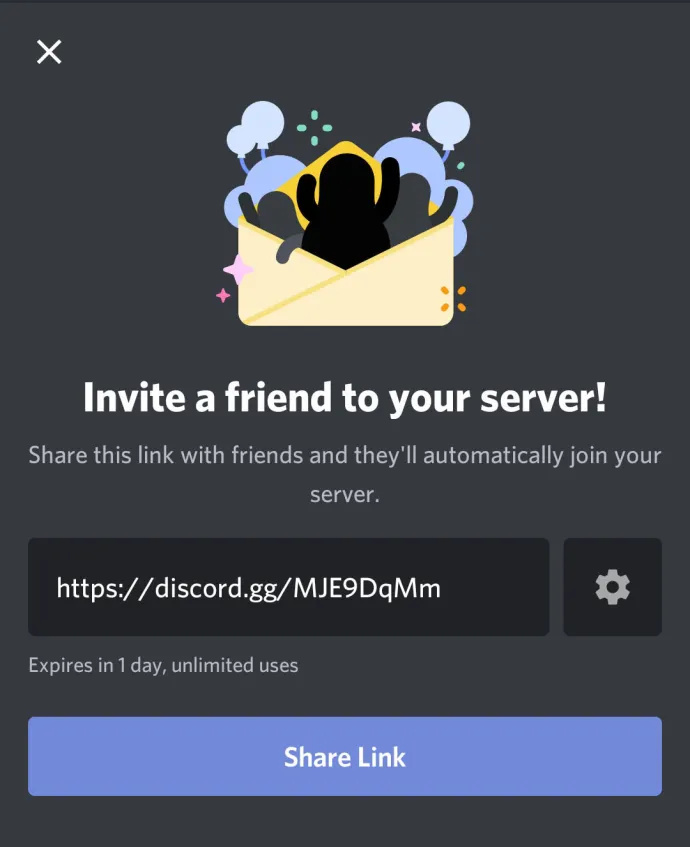
- ఇప్పుడు, యాప్ మిమ్మల్ని మీ కొత్త డిస్కార్డ్ సర్వర్కి తీసుకెళ్తుంది.
Chromebookలో డిస్కార్డ్ సర్వర్ని ఎలా తయారు చేయాలి
Chromebookని ఉపయోగించే ఎవరికైనా, డిస్కార్డ్ సర్వర్ని సృష్టించడానికి రెండు మార్గాలు ఉన్నాయి:
- డిస్కార్డ్ వెబ్ యాప్కి నావిగేట్ చేయడానికి Chrome బ్రౌజర్ని ఉపయోగించండి. ఈ ప్రక్రియ ఈ వ్యాసంలోని 'Windows మరియు Macలో డిస్కార్డ్ సర్వర్ని ఎలా తయారు చేయాలి' విభాగంలో మొదటి భాగంలో వివరించబడింది.
- ఇన్స్టాల్ చేయండి Google Play నుండి Android యాప్ . దీన్ని చేయడానికి, పైన ఉన్న 'Androidలో డిస్కార్డ్ సర్వర్ని ఎలా తయారు చేయాలి' అనే విభాగంలో వివరించిన దశలను అనుసరించండి.
Chromebookని ఉపయోగిస్తున్నప్పుడు, వెబ్ యాప్తో అనుభవం మెరుగ్గా ఉంటుంది. ఆండ్రాయిడ్ యాప్ మొబైల్ పరికరాల కోసం రూపొందించబడింది మరియు ల్యాప్టాప్లో దీన్ని ఉపయోగిస్తున్నప్పుడు ఇంటర్ఫేస్ ఇబ్బందికరంగా ఉంటుంది.
విండోస్ 10 అప్గ్రేడ్ను ఎలా నివారించాలి
డిస్కార్డ్ సర్వర్ను ఎలా పబ్లిక్గా మార్చాలి
డిస్కార్డ్ సర్వర్లు మీరు కోరుకున్నంత పబ్లిక్గా ఉంటాయి. ప్రారంభంలో, మీరు లేదా మరెవరైనా సర్వర్ లింక్ను భాగస్వామ్యం చేయడం ద్వారా వారిని ఆహ్వానించకపోతే ఎవరూ మీ సర్వర్లో చేరలేరు. మీరు మీ డిస్కార్డ్ సర్వర్ లింక్ను వెబ్సైట్లో లేదా సోషల్ మీడియాలో ఎక్కడైనా పబ్లిక్గా పోస్ట్ చేస్తే, అది పబ్లిక్ అవగాహనను కలిగి ఉంటుంది.
అయితే, మీరు లింక్ని ఉపయోగించకుండా ఎవరైనా యాక్సెస్ చేయగల నిజమైన పబ్లిక్ సర్వర్ని సృష్టించాలనుకుంటే, మీరు 'కమ్యూనిటీ' ఎంపికను ప్రారంభించాలి. మీ సర్వర్ వాస్తవానికి పబ్లిక్గా మారడానికి కొంత సమయం పడుతుందని గుర్తుంచుకోండి, ఎందుకంటే డిస్కార్డ్ కఠినమైన మార్గదర్శకాలను కలిగి ఉంది, మీరు ముందుగా పూర్తి చేయాలి.
- ఎడమ వైపున ఉన్న మెను నుండి మీ సర్వర్ చిహ్నంపై కుడి-క్లిక్ చేయండి.

- క్లిక్ చేయండి' సర్వర్ సెట్టింగ్లు .'

- క్లిక్ చేయండి ' సంఘాన్ని ప్రారంభించండి ఎడమవైపు మెను నుండి ” ఎంపిక.
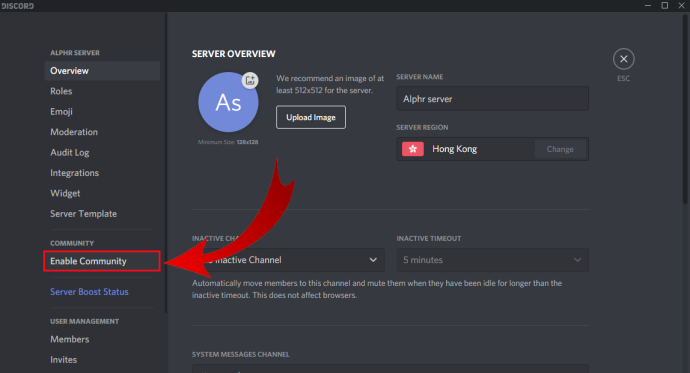
- క్లిక్ చేయండి' ప్రారంభించడానికి ” మెయిన్ స్క్రీన్ నుండి.
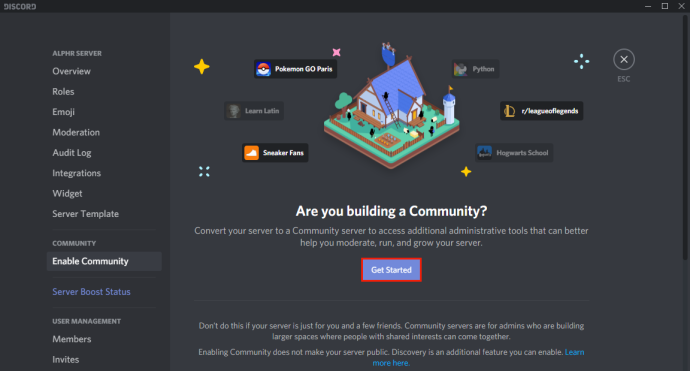
- ఇప్పుడు, డిస్కార్డ్ మీ సర్వర్లోని ఫీచర్ల సెట్ను విస్తరిస్తుంది, ఇది విస్తృత ప్రేక్షకులను చేరుకోవడానికి మిమ్మల్ని అనుమతిస్తుంది.
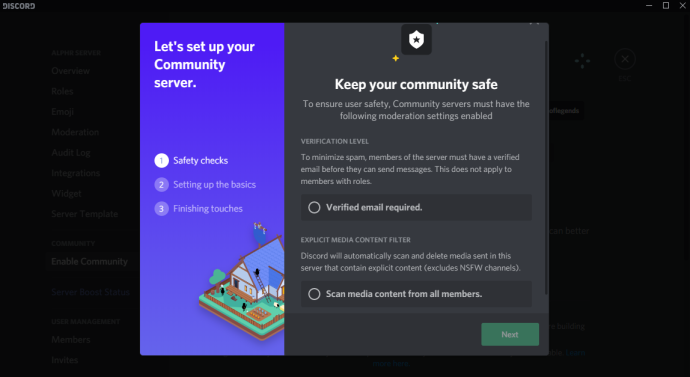
- పబ్లిక్గా కనిపించేలా చేయడానికి, 'కమ్యూనిటీ' విభాగంలో 'డిస్కవరీ'ని క్లిక్ చేయండి.
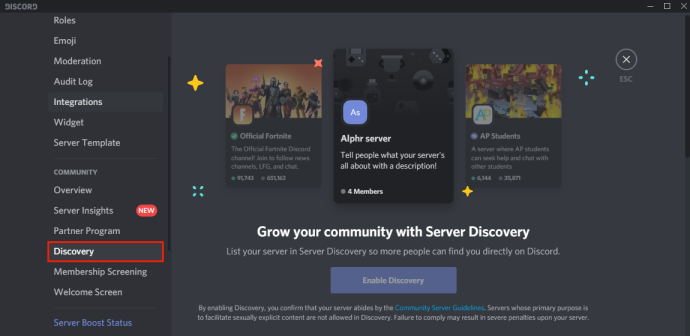
- మీరు చూస్తారు ' డిస్కవరీని ప్రారంభించు” ప్రధాన విండోలో బటన్, కానీ అది బూడిద రంగులో ఉంటుంది.
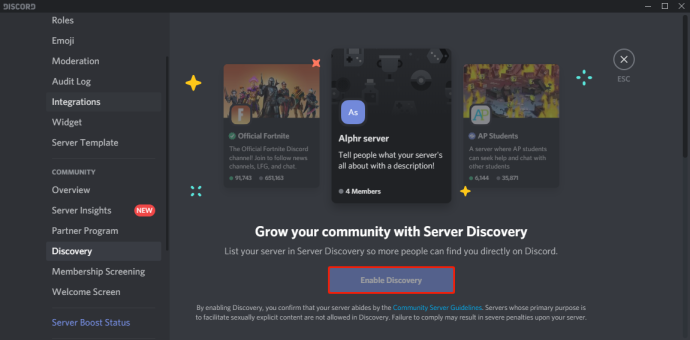
- మీ సర్వర్ను పబ్లిక్ చేయడానికి, మీరు 'డిస్కవరీని ప్రారంభించు' బటన్ క్రింద జాబితా చేయబడిన అన్ని అవసరాలను పూర్తి చేయాలి.
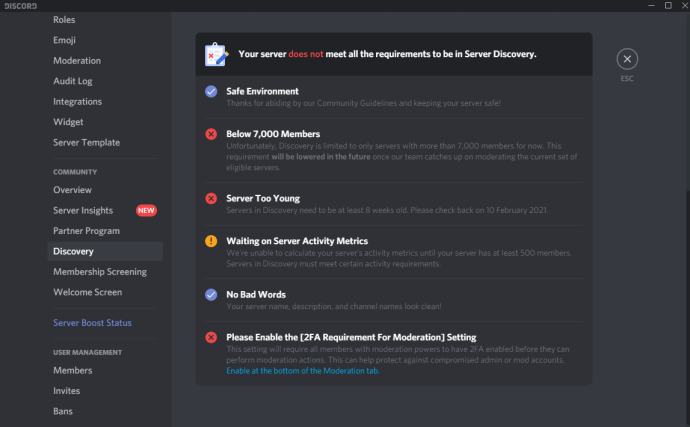
డిస్కార్డ్ సర్వర్ను ఎలా ప్రైవేట్గా చేయాలి
డిస్కార్డ్ సర్వర్ను ప్రైవేట్గా చేయడం చాలా సులభం.
- మీ సర్వర్ చిహ్నంపై కుడి-క్లిక్ చేయండి.

- 'సర్వర్ సెట్టింగ్లు' క్లిక్ చేయండి.

- ఎడమ వైపున ఉన్న మెను నుండి 'పాత్రలు' క్లిక్ చేయండి.

- ప్రధాన స్క్రీన్ నుండి 'డిఫాల్ట్ అనుమతులు' క్లిక్ చేయండి.
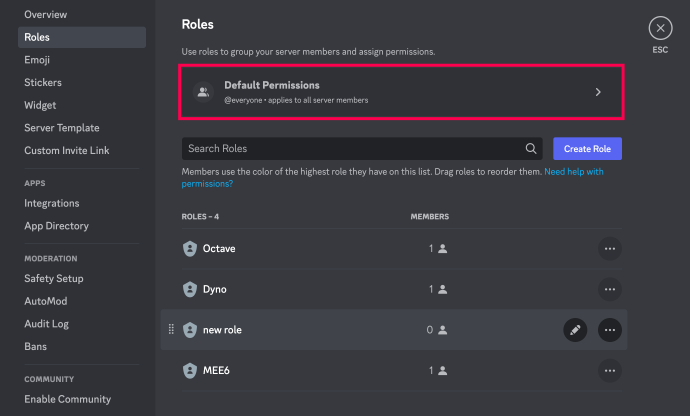
- ఇప్పుడు, 'అనుమతులను క్లియర్ చేయి' క్లిక్ చేయండి.
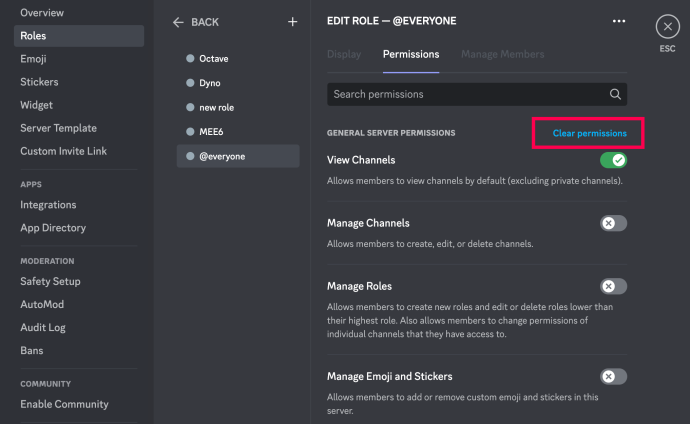
ఈ విధంగా, మీరు సర్వర్కు జోడించే వ్యక్తులు మాత్రమే యాక్సెస్ చేయగలరు. మీకు కావాలంటే, మీరు సృష్టించగల కొత్త నియమానికి వాటిని కేటాయించడం ద్వారా మీరు వారి యాక్సెస్ అనుమతులను మరింత సర్దుబాటు చేయవచ్చు.
అదనపు FAQ
ఈ విభాగంలో మీ ప్రశ్నలకు సమాధానమివ్వడానికి మేము మరికొంత సమాచారాన్ని చేర్చాము.
నేను ఎన్ని డిస్కార్డ్ సర్వర్లను సృష్టించగలను?
డిస్కార్డ్ ప్రకారం, మీరు ఒక్కో ఖాతాకు 100 సర్వర్లను సృష్టించవచ్చు. ఇది చాలా డిస్కార్డ్ సర్వర్లు!
నేను డిస్కార్డ్లో ఛానెల్లను ఎలా నిర్వహించగలను?
కింది నిర్మాణంతో ప్రారంభించడం సాధారణ నియమం:
స్వాగతం
# నియమాలు
# ప్రకటనలు
# కొత్త సభ్యులు
జనరల్
# లాబీ
# వేరే విషయం
# వాయిస్
అంశాలు
# అంశం_1
# అంశం_2
# అంశం_3
మోడరేటర్లు
# మోడ్_చాట్
# మోడ్_లాగ్
మీరు డిస్కార్డ్తో సుపరిచితులైన తర్వాత, మీరు ఛానెల్ల జాబితాను మరింత అనుకూలీకరించవచ్చు.
డిస్కార్డ్ సర్వర్లు ఉచితం?
అవును, డిస్కార్డ్ సర్వర్లు ఉచితం.
అసమ్మతిలో పాత్రలను ఎలా సెట్ చేయాలి?
డిస్కార్డ్లో పాత్రలను సెట్ చేయడానికి, క్రింది దశలను అనుసరించండి:
• ఎడమవైపు ఉన్న మెను నుండి సర్వర్ చిహ్నంపై కుడి-క్లిక్ చేయండి.
ప్రాక్సీని ఎలా సెటప్ చేయాలి

• “సర్వర్ సెట్టింగ్లు” క్లిక్ చేయండి.

• ఎడమవైపు మెను నుండి 'పాత్రలు' క్లిక్ చేయండి.

• ప్రధాన స్క్రీన్ ఎగువ ఎడమ మూలలో 'పాత్రలు' విభాగానికి ప్రక్కన ఉన్న '+' చిహ్నాన్ని క్లిక్ చేయండి.
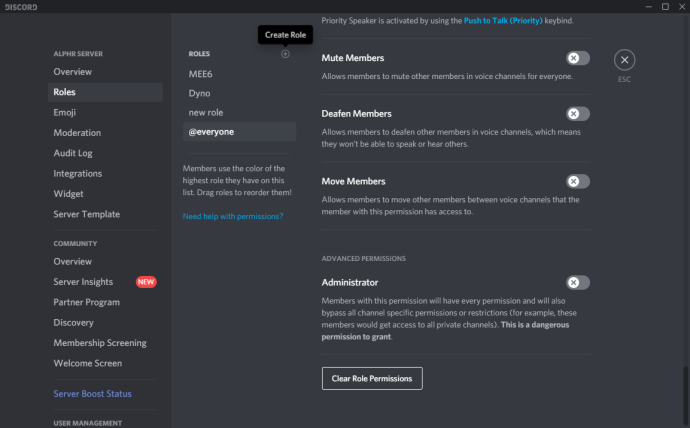
• కొత్త పాత్ర కనిపిస్తుంది, కాబట్టి దానికి పేరు పెట్టండి మరియు మీరు కోరుకున్న విధంగా అనుకూలీకరించండి.
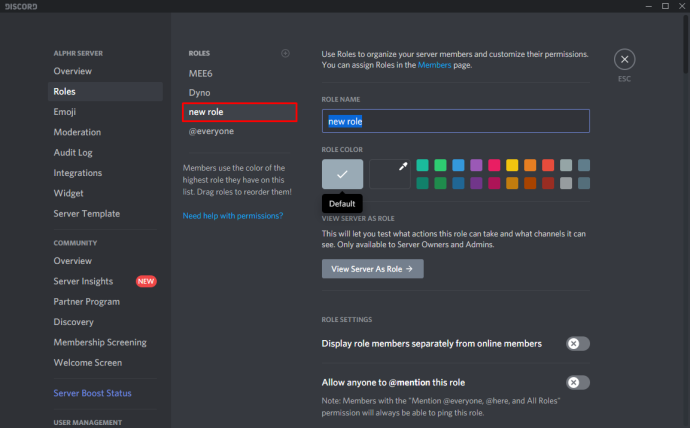
నేను డిస్కార్డ్ సర్వర్ను ఎలా తొలగించగలను?
మీరు డిస్కార్డ్ సర్వర్ను తొలగించడానికి సిద్ధంగా ఉన్న సమయం రావచ్చు. ప్రక్రియ చాలా సరళంగా ఉన్నప్పటికీ, మీరు కోరుకోవచ్చు ఈ కథనాన్ని చూడండి సింహాసనాన్ని మరొక వినియోగదారుకు వదులుకోవడానికి లేదా మీరు ముందుగా సృష్టించిన సర్వర్ను వదిలివేయడానికి.
మీరు మీ సర్వర్ని తొలగించడానికి సిద్ధంగా ఉంటే, ఇలా చేయండి:
1. డిస్కార్డ్ని తెరిచి, మీరు తొలగించాలనుకుంటున్న సర్వర్పై క్లిక్ చేసి, ఆపై ఎగువ ఎడమవైపు మూలలో ఉన్న బాణం చిహ్నంపై క్లిక్ చేయండి.
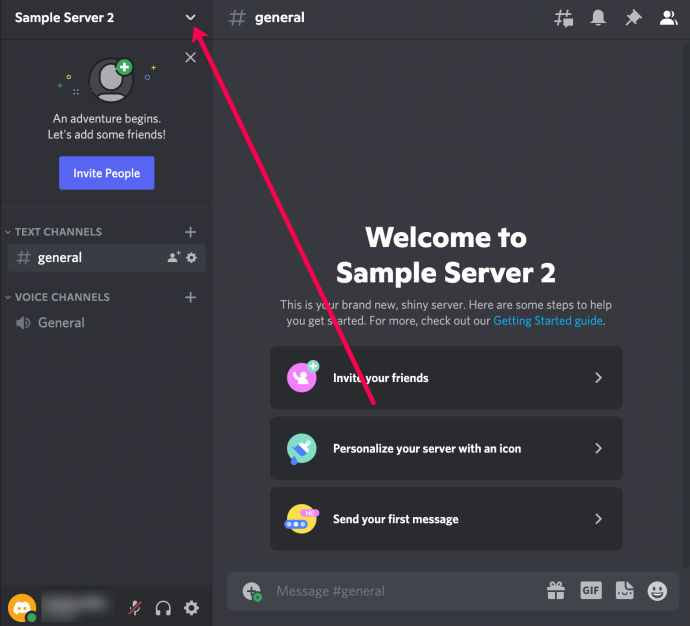
2. సర్వర్ సెట్టింగ్లపై క్లిక్ చేయండి.
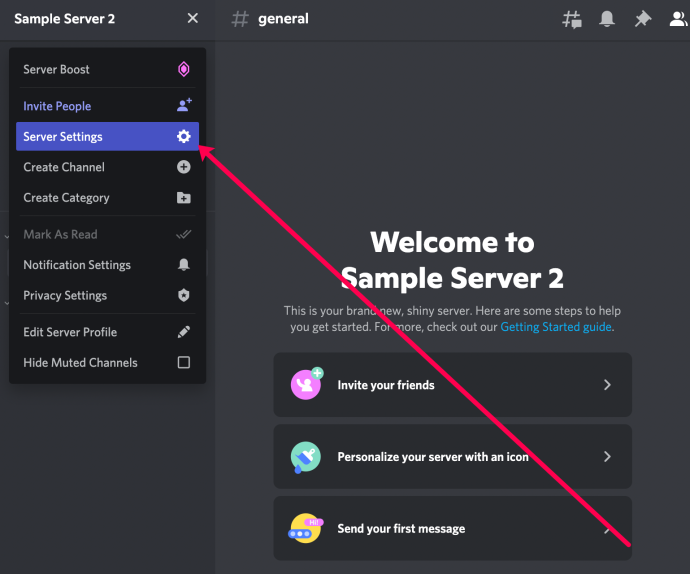
3. ఎడమవైపు మెను దిగువన ఉన్న డిలీట్ సర్వర్పై క్లిక్ చేయండి.
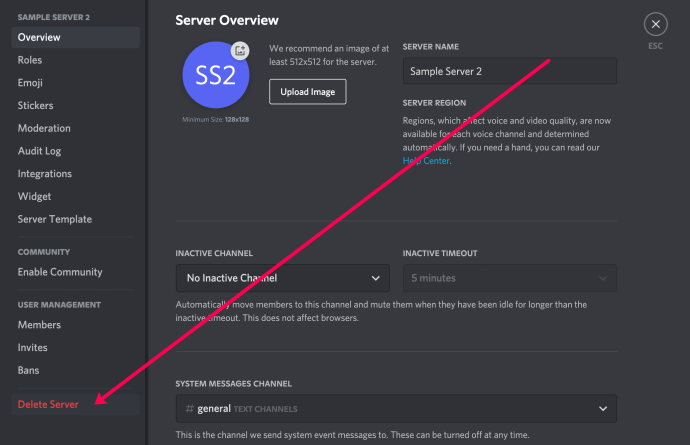
4. మీ సర్వర్ పేరును టైప్ చేసి, సర్వర్ను తొలగించు క్లిక్ చేయండి.
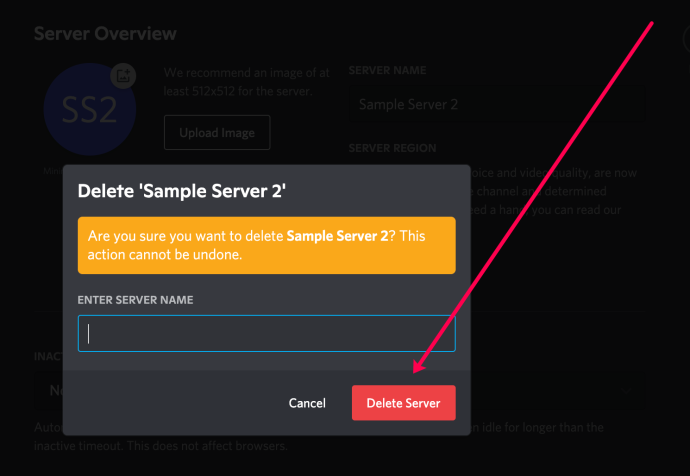
5. మీరు మీ సర్వర్ని ఎందుకు తొలగించాలని నిర్ణయించుకున్నారో డిస్కార్డ్కి తెలియజేయండి.
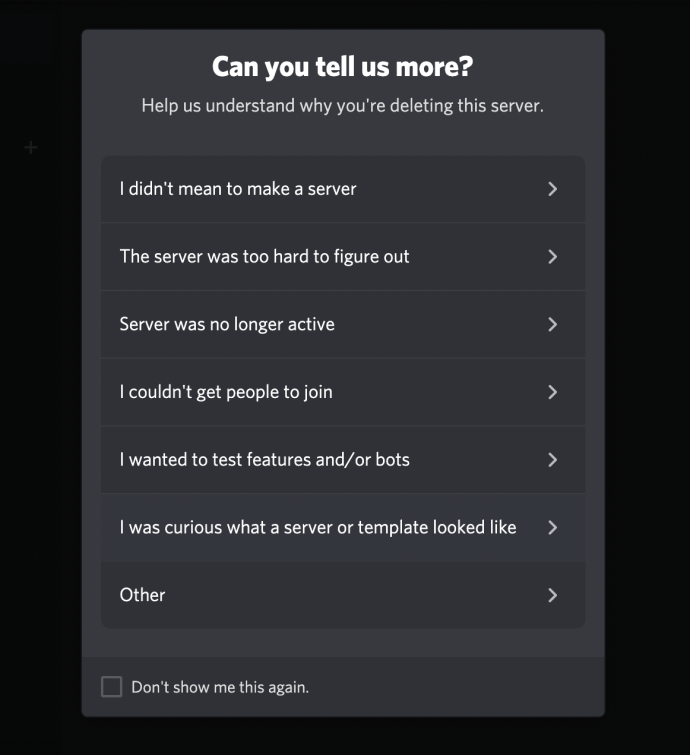
అక్కడ కూడా అంతే! గుర్తుంచుకోండి, మీరు సర్వర్ను తొలగించినప్పుడు, అది అన్ని సందేశాలు మరియు డేటాతో పాటు శాశ్వతంగా పోతుంది.
రెండు పరికరాల్లో స్నాప్చాట్ లాగిన్ అవ్వవచ్చు
మీ అసమ్మతిని క్రమంలో పొందడం
డిస్కార్డ్ సర్వర్ను ఎలా సృష్టించాలో ఇప్పుడు మీకు తెలుసు, మీ స్నేహితులను జోడించి సంభాషణలను ప్రారంభించాల్సిన సమయం ఆసన్నమైంది. మీ సర్వర్లోని వాయిస్ ఛానెల్లను ఉపయోగించి, మీరు డిస్కార్డ్ యొక్క పూర్తి ప్రయోజనాలను పొందవచ్చు, ఇవి స్కైప్, జూమ్, గూగుల్ మీట్ మొదలైన ఇతర యాప్ల కంటే మెరుగ్గా ఉంటాయి.
మీరు మీ డిస్కార్డ్ సర్వర్ని సృష్టించగలిగారా? మీరు దీన్ని ఏ ప్లాట్ఫారమ్లో ఉపయోగిస్తున్నారు? దయచేసి దిగువ వ్యాఖ్యల విభాగంలో మీ ఆలోచనలను పంచుకోండి.









